Cứ mỗi lần tết đến là người người, nhà nhà lại rộn ràng sắm cho mình một bộ lịch vạn niên để tiện xem ngay, xem tháng. Có khi nào bạn nghĩ sẽ tự tay mình thiết kế một bộ lịch theo phong cách riêng của mình hoặc thiết kế để tặng người thân, bạn bè chưa? Taimienphi.vn sẽ giúp bạn tạo bộ lịch năm mới cực kỳ ấn tượng và đơn giản với phần mềm Picture Collage Maker
Được tự tay tạo ra cho riêng mình một bộ lịch để treo trong nhà chào đón năm mới hay tặng bạn bè và người thân thì sẽ thật ý nghĩa. Những phần mềm độ họa cao cấp sẽ làm khó bạn và đó không phải là một lựa chọn thích hợp đối với bạn.

Để làm được điều đó thay vào việc ra hiệu làm thì bạn có thể tự tay mình tạo một bộ lịch treo tường ấn tượng chỉ với phần mềm Picture Collage Maker.
Hướng dẫn sử dụng picture collage maker tạo một bộ lịch ấn tượng cho năm mới
Bước 1: Tiến hành download Picture Collage Maker và cài đặt phần mềm
Bước 2: Mở chương trình lên để bắt đầu tạo một bộ lịch ấn tượng
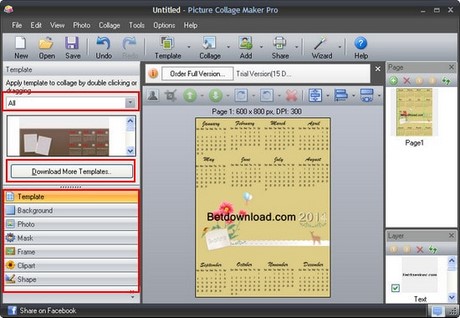
All: Các bạn có thể chọn các template để tạo một bức thiệp, hay ghép nhiều ảnh với nhau, ở đây tôi chọn Calender
Dowload More Templates: Nếu bạn muốn tạo lịch mà ko có templates phù hợp thì đây là nơi các bạn có thể download những mẫu mới nhất về để sử dụng
Ngoài ra ở phía góc trái bên dưới còn có rất nhiều mục cho bạn lựa chọn và chỉnh sửa như: Background, Photo, Mask, Frame, Clipart, Shape.
Ở đây có rất nhiều loại lịch để bạn lựa chọn có các loại lịch 12 tháng/ 1 tờ, 3 tháng/ 1 tờ,.... cho bạn có thể lựa chọn theo ý thích của mình.

Ở mục các tháng thì các bạn có thể điều chỉnh theo từng năm bằng cách Click chuột để chọn các ngày trong tháng

Bước 3: Tiếp tới là thay đổi kích cỡ của hình ảnh vừa làm để lưu. Thông thường mặc định kích cỡ được chọn là 800 * 600. Các bạn cso thể thay đổi bằng cách vào Collage chọn Collage Panel Settings

Khi đó hộp thoại sẽ xuất hiện

Bước 4: Bạn chỉ cần chọn lại kích thước sao cho phù hợp sau đó click OK

Bước 5: Tiếp tới để lưu lại thành quả mà các bạn đã làm thì chọn File chọn Save Collage as Picture . Tiếp tới click OK

Và bạn đã có thể thu được thành quả của riêng mình rồi. Không cần những phần mềm đồ họa cao cấp bạn vẫn có thể tạo ra cho riêng mình một bộ ảnh có phong cách "Made by me" của riêng bạn. Chúc bạn thành công.
https://thuthuat.taimienphi.vn/tao-bo-lich-nam-moi-an-tuong-bang-picture-collage-maker-1396n.aspx